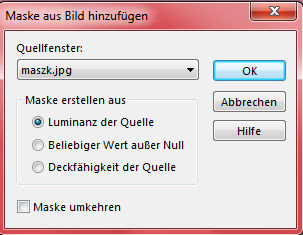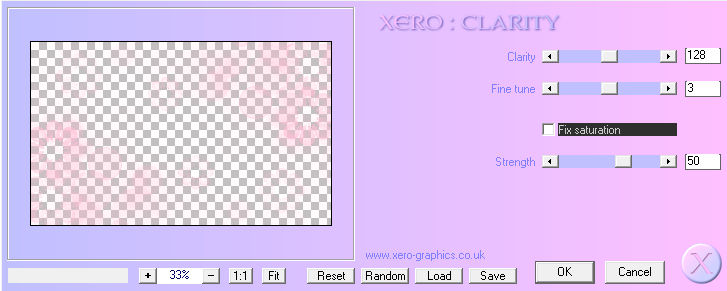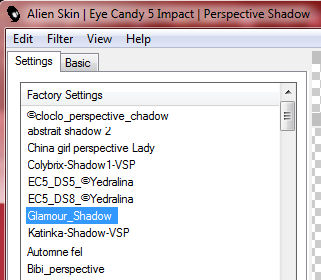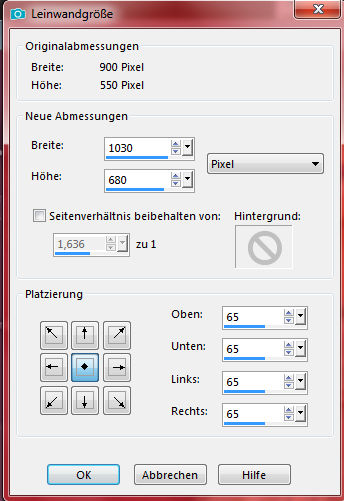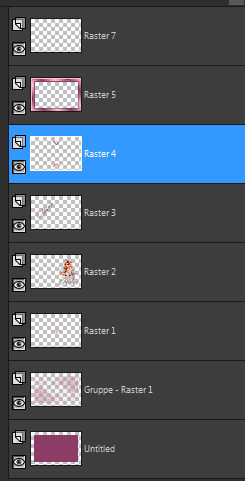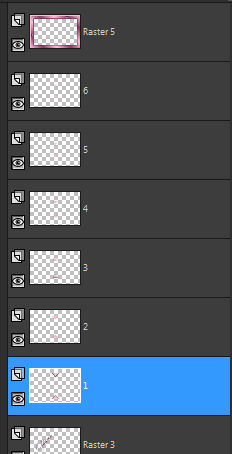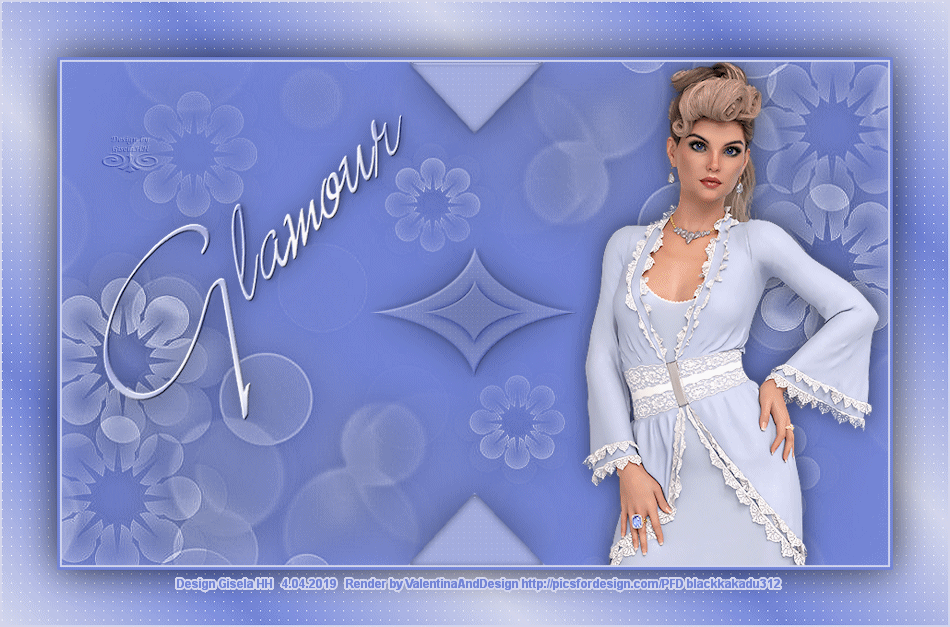Glamour
Inge-Lore 31.03.2019
.
.
.
.
Dieses Tutorial habe ich mit der Erlaubnis von Katinka übersetzt,
ihre schöne Seite findest du hier
Merci Katinka de ce que je peux traduire vos beaux tutoriaux.
Das Copyright des original Tutorials liegt alleine bei Katinka,
das Copyright der deutschen Übersetzung liegt alleine bei mir,Inge-Lore.Es ist nicht erlaubt,mein Tutorial zu kopieren oder aufanderen Seiten zum download anzubieten.Mein Material habe ich aus diversen Tubengruppen.Das Copyright des Materials liegt alleine beim jeweiligen Künstler.Sollte ich ein Copyright verletzt haben,sendet mir bitte eine E-Mail.Ich danke allen Tubern für das schöne Material,
ohne das es solche schönen Bilder gar nicht geben würde.
Ich habe das Tutorial mit PSP 2019 gebastelt,aber es sollte auch mit allen anderen Varianten zu basteln gehen.
*****************************************************
Hier werden meine Tutoriale getestet
 ****************************************************
****************************************************
Plugins
Carolaine and Sensibility–CS-LDots
Xero–Clarity
AP 01 [Innovations] – Lines – Lines SilverLining
****************************************************
Material oder HIER
du brauchst noch
eine schöne Personentube
meine ist von Alehandra Vanhek und du bekommst sie HIER
****************************************************
Alle,die mit einer neuen PSP Version (ab X3) arbeiten,
können nicht mehr so spiegeln,wie man es bis dahin kannte.
Dafür habe ich eine kleine Anleitung geschrieben,wie es
mit Skripten geht. Schau HIER
Weil man bei den neuen PSP Versionen nicht mehr so einfach spiegeln kann,
mir dadurch die Arbeit schwerer gemacht wird und dir auch,
habe ich mich dazu entschieden,
nur noch mit den Skripten zu arbeiten !!!!
Mach es dir auch einfach und installiere dir die Skripte !!
****************************************************
Wenn etwas verkleinert wird,dann immer ohne Haken bei *Alle Ebenen angepaßt*,
andernfalls schreibe ich es dazu.
***************************************************
Zum Originaltut
 .
.
.
.
.
Punkt 1
Schiebe die Selection in den Auswahlordner.
Doppelklick auf die beiden Presets,sie installieren sich alleine.
Such dir aus deiner Tube eine helle VG und dunkle HG Farbe.
Öffne ein neues Blatt 900 x 550 Px–mit der HG Farbe füllen
neue Ebene–mit der VG Farbe füllen
Ebenen–Maskenebene aus Bild
Punkt 2
Kanteneffekte–nachzeichnen
zusammenfassen–Gruppe zusammenfassen
Plugins–Xero–Clarity Standard
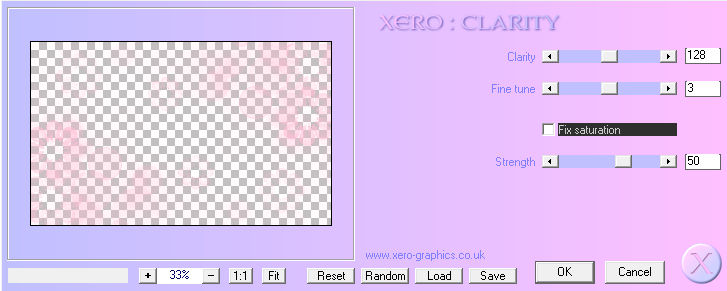 Schlagschatten 0/0/75/65
Schlagschatten 0/0/75/65
kopiere *deco*–einfügen auf dein Bild,nicht verschieben
kolorieren–Schlagschatten wiederholen
Punkt 3
Kopiere deine Personentube–einfügen auf dein Bild
passe die Größe an–scharfzeichnen
Plugins–Alien Skin Eye Candy 5 Impact – Perspective Shadow
kopiere den Text–einfügen auf dein Bild
klick auf Taste K und stelle oben in der Leiste ein auf 46 / 57
wiederhole Perspective Shadow
Punkt 4
Auswahl–Auswahl laden/speichern–Auswahl aus Datei laden
Auswahl *Glamour_Selection* laden
neue Ebene–mit der VG Farbe füllen
Plugins–Carolaine and Sensibility–CS-LDots
Plugins–Alien Skin Eye Candy 5 Impact – Glass
Auswahl aufheben–Deckkraft auf 50%
Schlagschatten wiederholen
Punkt 5
Bild–Leinwandgröße
neue Ebene–mit der VG Farbe füllen
Auswahl alles–ändern–verkleinern um 2 Px
mit diesem Verlauf füllen
Plugins–AP 01 [Innovations] – Lines – Lines SilverLining
Auswahl verkleinern um 60 Px–mit der HG Farbe füllen
Schlagschatten wiederholen
Auswahl verkleinern um 3 Px–mit der VG Farbe füllen
Auswahl verkleinern um 2 Px–Löschtaste–Auswahl aufheben
Verkleinere dein Bild auf 950 Px Breite–Haken rein unten
setz dein WZ und das Copyright aufs Bild
geh auf Raster 4–duplizieren–verkleinern auf 85%–kopieren
nochmal Ebene duplizieren und auf 85% verkleinern
wiederhole das jetzt noch 3x–benenne die Ebenen um in 1 bis 6
stelle die Ebenen 2 bis 6 unsichtbar
Alle Ebenen kopieren–öffne den Animationsshop
einfügen als neue Animation
zurück ins PSP–stelle *2* sichtbar
alle Ebenen kopieren–wieder in den Anishop
klick in den Rand vom Bild–einfügen nach dem aktuellen Einzelbild
zurück ins PSP–stelle *3* sichtbar–alle Ebenen kopieren
im Anishop einfügen nach dem aktuellen Einzelbild
wiederhole das jetzt noch 3x,bis alle 6 Ebenen wieder sichtbar sind.
Du bist jetzt im Anishop
Bearbeiten–alles auswählen–duplizieren
klicke die Bilder 7 bis 12 an,halte dabei die Hochstelltaste gedrückt
Animation–Reihenfolge umkehren
schiebe den Regler unter dem Bild wieder nach links
Bearbeiten–Alles auswählen
Animation–Einzelbildeigenschaften stelle auf 35
nun guck dir deine Ani an und speichere sie als gif ab.